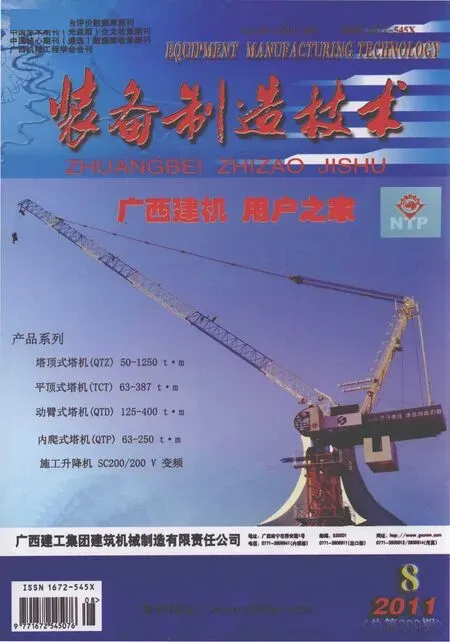基于Pro/E的剖面图创建
曹智梅
(广东松山职业技术学院,广东 韶关 512126)
机械制图中为了更好地表达机件的内部结构,经常要用到剖面图。以前工程人员在绘制剖面图的时候,要利用自己在专业方面的丰富的想象力,来判断线条的可见性和剖切之后的内部具体结构等许多问题,即使是经验非常丰富的高手,也容易出现一些错误。
随着先进的软件如Pro/E软件的使用,人们完全不用考虑太多的内部结构,就可以剖切出正确的图形。本文介绍了一种基于Pro/E三维CAD/CAM软件的剖面图创建方法,以典型图形1为例,介绍了全剖、旋转剖的创建过程,对工程技术人员有一定的借鉴作用。
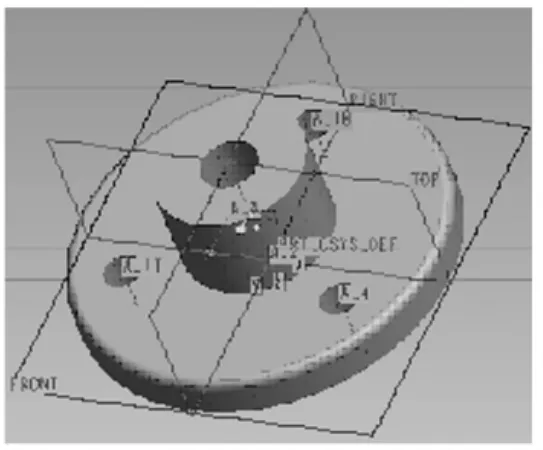
图1 典型零件
1 剖面图创建前的准备
在RRO/E中建立图1零件的实体模型。文件名为Caozhimei.prt,模型建立好了之后,在进行剖面图创建之前,要做好以下几个准备:
1.1 剖切平面的创建
每一个剖切视图,都需要一个剖切平面,正确的创建剖切平面,是创建剖切视图非常重要的一步。剖切平面可以在零件图中创建,也可以在工程图中创建,实际上在零件图中创建剖面更简单,所以建议大家在最好在零件图中创建。本题创建2个剖面(A-A和B-B)。其中A-A为旋转剖的剖面,B-B为对称剖的剖面。
1.2 定向零件
工程图的创建中,主视图的定向很重要。定向的方法很多,可以在零件图中定,也可以在工程图中定,定好向后要取好视图名称并保存。建议最好在零件图中定向(因为在零件图中模型可以旋转,方便参照的选取),在工程图中用视图名称调用。使用定向图标进行定向,定好方向后零件的摆放位置如图2(b),保存好方向名称为“001”。
2 基本视图的创建
剖面图是对已经有的视图进行剖切处理,所以在创建剖视图之前,必须要先创建好需要剖切的一般视图和投影视图。本题中要创建1个一般视图(图2 b)和2个投影视图(如图2a和2c)。

图2 一般视图和投影视图创建
2.1 一般视图创建
首先创建中间一般视图,操作步骤如下:
步骤1——单击主菜单中的“新建”→选中文件类型为“工程图”,输入“caozhimei”为文件名,单击确定“按钮”,选择刚创建的Caozhimei.prt为缺省模型,选择格式为“空”,方向为“横放”,图纸大小为“A4”,单击“确定”按钮。
步骤2——单击创建一般视图图标,系统弹出“绘图视图”框,视图方向选中“查看来自模型的名称”,选择保存过的“001”视图方向,单击“应用”按钮,单击“确定”按钮。出现图2中的(b)图。
2.2 投影视图创建
进行投影视图创建时,一定要注意系统的配置文件的投影关系,是选用第一角投影还是第三角投影。本例题采用符合中国人习惯的的第一角投影关系。选中已经产生的一般视图图2中的(b),长按鼠标右键,选择“插入投影视图”选项,在一般视图的右边单击鼠标左键,创建图2的(a),用类似的方法创建图2的(c)。
3 剖面图的创建
3.1 全剖
全剖可以完全地展现图形的内部结构,本题中的B—B剖视图,就要进行全剖。操作步骤如下:
步骤1——选中要进行剖切的视图(图2(C)),双击视图,弹出“绘图视图”对话框,选中“剖面”类型。
步骤2——选择“2D剖面”→单击添加按钮→选择“B”剖面→剖切区域选择“完全”→单击“应用”按钮,单击“确定”按钮。产生的效果见图3(c)。如果在剖切区域选择的是“一半”或“局部”,可以分别创建半剖视图和局部剖视图。

图3 剖面图的创建
3.2 旋转剖
要做成图3(a)的剖切效果,必须要用A—A剖面进行旋转剖。其操作步骤如下:
步骤1——选中要进行剖切的视图(图7(a)),双击视图,弹出“绘图视图”对话框,选中“剖面”类型。
步骤2——选择“2D剖面”→单击添加按钮→选择“A”剖面→剖切区域选择“完全(对齐)”→选择A-2(轴)作为旋转参照→单击“应用”按钮,单击“确定”按钮,产生的效果见图 3(a)。
4 结束语
工程图是技术人员交流的语言,而对于内部结构复杂的零件,剖面图的运用也是必不可少的。随着Pro/E等三维软件的功能越来越强大,快速准确地绘制出零件的工程图、剖面图已经不再是一个难题,希望本文能给对工程技术人员有一定的借鉴作用。
[1](美)David S.kelly.PRO/ENGINEERWildfire机械设计教程[M].孙江宏译,北京:清华大学出版社,2005.
[2]曹智梅,等.基于三维CAD/CAM软件的叶片模具制做方法[J].现代制造工程,2004,(3):99-100.